YouTube TV サブスクリプションをキャンセルする方法 – TechCult
その他 / / June 06, 2023
過去数年間でエンターテイメントの選択肢が絶えず進化するにつれて、ストリーミング サービスが大きな人気を集めています。 さまざまなジャンルの 100 以上の TV チャンネルとオンデマンド コンテンツを備えた YouTube TV は、頼りになるエンターテイメント ソースとして視聴者の注目を集めています。 ただし、サービスが自分の好みに合わないことがわかり、別のストリーミング オプションを試したい場合や、使用時間を短縮したい場合は、いずれにしてもサービスを取り消すことを選択できます。 この記事では、Android デバイスで YouTube TV のサブスクリプションをキャンセルする方法を説明します。

目次
YouTube TV のサブスクリプションをキャンセルする
たっぷりと コンテンツオプションとアドオン 忘れられない体験をするには、YouTube TV が最適です。 ただし、サブスクリプションをキャンセルする必要があると判断される状況が発生する場合があります。 必要なのは、以下の手順に従うことだけです。
1. 開ける YouTubeテレビ Androidスマートフォンで。
2. をタップします。 プロフィールアイコン 右上隅にある 設定.
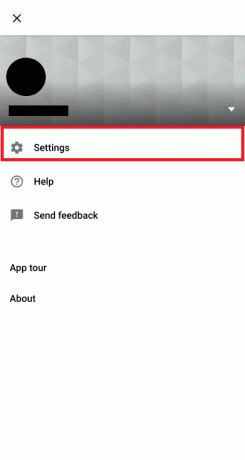
3. 選択する メンバーシップ メニューから。
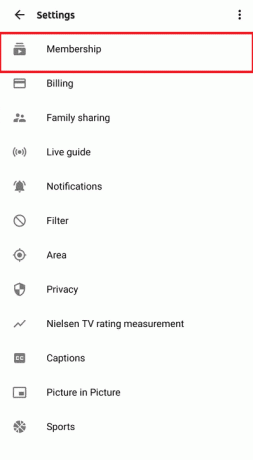
4. 次に、 をタップします メンバーシップを一時停止またはキャンセルします。
5. タップする メンバーシップをキャンセルする そしてあなたのものを選んでください 理由 キャンセルするため。
6. 選択する キャンセルを続ける そしてタップしてください メンバーシップをキャンセルする 確認するために。
こちらもお読みください:YouTube TVでライブラリを削除する方法
YouTube TV のサブスクリプションをキャンセルできないのはなぜですか?
YouTube TV サービスを取り消すことができない場合は、次のような理由が考えられます。
- YouTube TV は現在直面しています サーバーのダウンタイム 問題。
- の インターネット接続 お使いのデバイスは不安定で遅いです。
- メンバーシップをキャンセルせずに誤って一時停止してしまいました。
YouTube TV はいつでもキャンセルできますか?
はい。1 か月後、数か月後、または数年後にキャンセルする場合でも、いつでも YouTube TV サービスを柔軟にオプトアウトできます。 ただし、プランに対してすでに料金が請求されている場合、払い戻しは受けられないことに注意してください。 したがって、プランの有効期限が切れるまで特典をお楽しみいただけます。 試用期間中の場合は、有料メンバーシップに切り替わる前に必ずサブスクリプションをキャンセルしてください。
おすすめされた: ベストビデオストリーミングアプリトップ10
この記事を参考にしていただければ幸いです。 YouTube TV のサブスクリプションをキャンセルする. ご質問、貴重なフィードバック、提案をコメントで共有してください。
ヘンリーは、複雑なテクノロジーのトピックを日常の読者がアクセスできるようにすることに情熱を持っている、経験豊富なテクノロジー ライターです。 テクノロジー業界で 10 年以上の経験を持つヘンリーは、読者にとって信頼できる情報源となっています。



